エラーメッセージが表示された場合「Windowsサービスへの接続に失敗しました‘コンピュータ上で、管理者が最初に問題を解決しない限り、通常のユーザーはデバイスにサインインできません。 コンピュータでこれらの簡単な修正に従うだけで、問題はすぐに解決されます。
修正-1必要なサービスが実行されているかどうかを確認します-
システムが正しく機能するためには、いくつかの重要なサービスが非常に必要です。 それらが自動的に実行されているかどうかを確認します-
1. 押す Windowsキー+ R 一緒に立ち上げる 実行 コンピュータのウィンドウ。
2. アクセスするために サービス ユーティリティ、この行をに貼り付けます 実行 ターミナルをクリックし、「OK“.
services.msc

3. に サービス あなたがする必要があるウィンドウ ダブルクリック オン "COM +イベントシステム」をクリックして、そのプロパティにアクセスします。
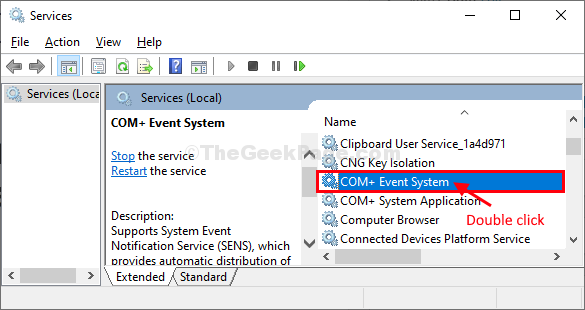
4. いつ COM +イベントシステムのプロパティ ウィンドウが表示されたら、「起動タイプ:‘と選択して自動ドロップダウンリストから」。
5. 次のステップでは、「サービスステータス:‘. もしそれが '停止'、 クリック "開始」をクリックして、コンピューターでサービスを開始します。
6. 次に、「適用する」、次に「OK“.
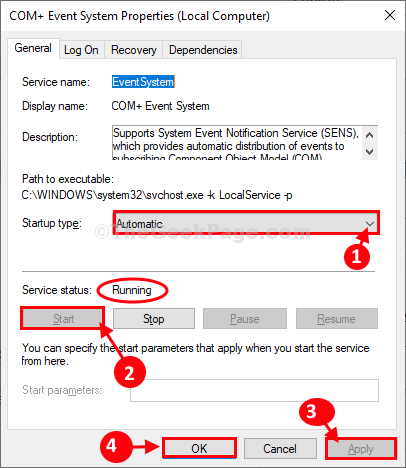
7. 同じように、下にスクロールしてから ダブルクリック オン "システムイベント通知サービス“.
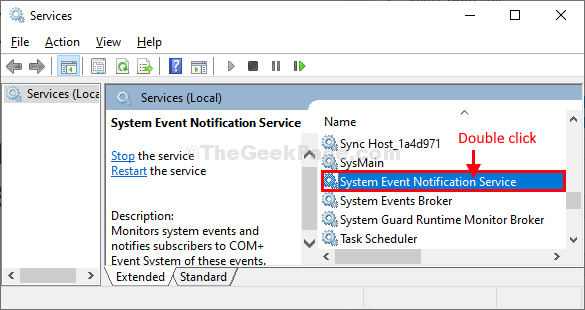
8. に システムイベント通知サービスのプロパティ ウィンドウで、「起動タイプ:‘と選択します自動」を使用してサービスを自動化します。
9. クリック "開始まだ開始されていない場合は」(「サービスステータス‘).
10. 最後のステップで、「適用する」と「OK」を押して変更を適用し、変更をコンピュータに保存します。
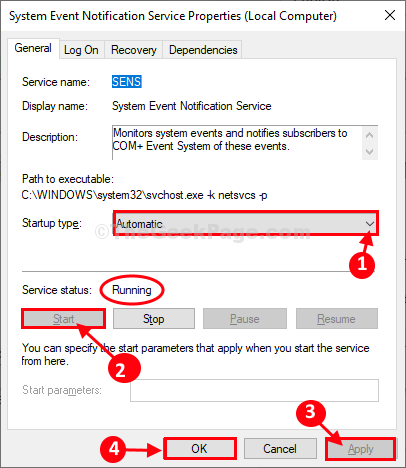
閉じる サービス 窓。
リブート コンピュータを使用して、エラーメッセージがまだ表示されているかどうかを確認します。
エラーがまだ発生する場合は、次の修正に進みます。
修正-2CMDからWinsockをリセット-
1. まず、Windowsアイコンをクリックして、「cmd“.
2. 次に 右クリック オン "コマンド・プロンプト」が検索結果に表示されます。 次に、「管理者として実行」をクリックして、管理者権限でCMDターミナルを開きます。

3. このコマンドをCMDウィンドウに書き込んで、 入る Windows Socket API(略してWinsock)をリセットします。
netshwinsockリセット
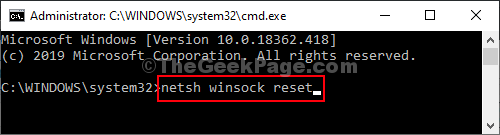
リブート コンピュータを使用して、問題がまだ存在するかどうかを確認します。
コンピュータを再起動した後、エラーが修正されていることを確認してください。
あなたの問題は解決されるべきです。


